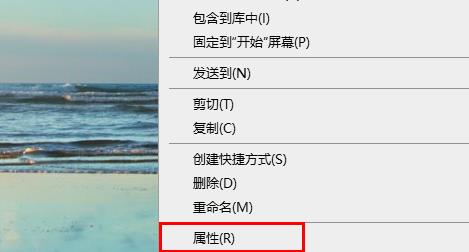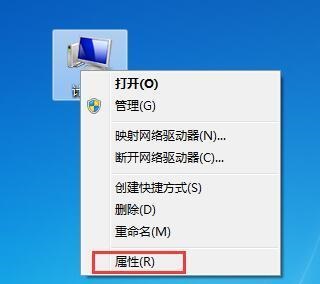Windows 8的开发阶段已经进入了尾声,在今年底就可以看到Windows 8上市,相信你可能也已经玩过这套看起来全新的作业系统,或是透过各种文章了解到Windows 8的样貌。这次由微软的User Experience PM Chaitanya Sareen来到台湾特别和我们解说Windows 8的各种设计概念,我们也藉由这次机会用另一个角度来介绍这套系统。
Windows 8 快来了,你准备好了吗?
对于Windows 8 那些Metro UI 和使用模式相信你应该很熟悉了,对于Windows 8 还比较不熟的也没关系,先简单来说明一下。Windows 8 把过去的桌面视窗放到了背景后去,为了要吃下触控的市场,特别整合了Metro UI 进来,所以在开机的时候,登入后第一个画面就是Metro UI,你可以直接用手指在上面滑动触控,就像在使用平板系统一样。Windows 8 的设计理念也是终极整合,把平板、笔电结合在一起,当你想用平板只要把萤幕拿起来即可。
Windows 8 十二字诀:
触控四边
滑鼠四角
右键无敌
触控四边
微软的工程师在开发Windows 8 的时候,整天就幻想着未来的使用模式,他们发现当使用者拿平板的时候,会用两手握着平板,你的大拇指就会刚好在萤幕的左右两侧。这也诞生出了左右滑动的使用模式,右边由萤幕外滑入可以呼叫出「常用工具列」这也是Windows 8 最重要的五个大功能,设定、关机、开始、搜寻、分享,非常简洁有力。

▲使用者在接下平板之后,通常都会这样拿着平板。
左边的萤幕滑入功能则是用于切换程式。也许你也知道切换程式的快捷键是Alt + Tab,但其实有90% 的人并不知道这个功能,切换程式对于这些人来说,使用起来并不便利。在Windows 8 之中只要利用左手由萤幕外往内滑动的方式,就可以快速切换程式,使用起来直觉简单,就算是老人家也可以很容易学会。
因为Windows 8 Metro 程式都会设计成全萤幕,像是新的IE 10 不但为全萤幕,而且只会显示网页内容,移除了工具列让使用者上网更清爽,要呼叫出工具列只要由萤幕上或下往内滑动就可以。
看到这你已经学会在触控模式下使用Windows 8 的基本技巧,而这个口诀就是「触控四边」。
触控四边不但可以在触控萤幕使用,Chaitanya Sareen 也为我们展示新的功能,直接在触控板上也一样能滑动呼叫出常用工具列或是切换程式,就算你没有触控萤幕也没关系。

▲就算用触控板也一样有「触控四边」的功能,不用担心你的笔电没有触控萤幕。
滑鼠四角
加入了触控的Windows 8 并没有拿掉桌面介面,而且Windows 7 的程式在Windows 8 也都可以相容,并不会不支援,而Windows 8 则提供了更多的功能给开发者运用。
当你第一次看到桌面的时候,一定会发现「开始」怎么不见了,开始可以说是Windows 的标志之一,由Windows 95 就一直存在,Windows 8 终于让它消失,但其实并没有移除这个功能,而是转变了使用模式。
当你在使用视窗的时候,你会发现角落其实非常好用,像是右上角有最小、最大化、关闭程式;右下角可以调整视窗大小;左上角能叫出选单,点两下还能关闭程式。因为角落如此好用,桌面则在角落加入了各种功能。
左下角开始虽然不见了,但你把滑鼠移到左下角的时候,会直接跳到Metro UI,这也就是Windows 8 的主程式选单,你不会再看到那一大长串的清单,而永远找不到你要的程式。开始不是不见,而是改变了样貌

▲右侧的常用工具列是Windows 8 最重要的功能之一。
左上角则可以快速切换程式,就像是在触控模式一样,不用任何技巧,只要滑鼠到左上就能切换程式,谁都能很快学会。右下角则可以呼叫出「常用工具列」也就可以执行设定、关机等等常用的功能。利用滑鼠移动就能简单使用常用功能,这就是滑鼠四角。
右键无敌
当你找不到功能的时候,只要按下滑鼠右键,就会出现功能选单,就能解决你的问题,就是这么无敌。
对于Windows 8 要上手其实并不是这么容易,我们这些常摸3C 的编辑也是要玩一会儿才能熟悉各种使用模式。但其实并没有这么难,只要记住「触控四边,滑鼠四角,右键无敌」这十二个字,你就可以畅通Windows 8。